5 viisi, kuidas parandada, et Kindle'i sõnaraamat ei tööta
Miscellanea / / June 22, 2023
Üks neist suurimad eelised Amazon Kindle'is raamatu lugemisel on sisseehitatud sõnastikus sisalduva sõna tähenduse kohene mõistmine. Kui aga sõltute sellest funktsioonist ja teil tekib selle kasutamisel probleeme, võib see teie lugemiskogemust häirida. Seetõttu tahame teile näidata kõike, mida saate teha, kui teie Kindle'i sõnastik ei tööta.
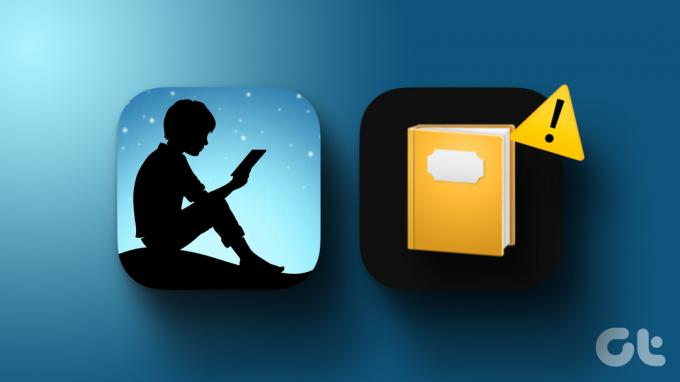
Selles artiklis oleme probleemi lahendamiseks lisanud viis proovitud meetodit. Samuti näitame teile, kuidas lisada oma Kindle'i sõnastikku, kui te ei pääse sellele esmalt juurde. Kuid enne kui selle kõige juurde jõuame, mõistkem probleemi enda kohta rohkem.
Märkus. Selles juhendis loetletud meetodid töötavad kõigi Kindle'i versioonidega, sealhulgas Kindle Paperwhite'i ja Oasisega.
Miks sõnaraamat Kindle'is ei tööta?
Siin on mõned põhjused, miks sõnastiku funktsioon Kindle'is ei tööta:
- Sõnaraamatut ei laadita teie Kindle'i lugejasse alla.
- Te pole õiget sõnastikku lubanud.
- Sõnastik pole teie Kindle'i lugejasse korralikult alla laaditud.
- Kasutate oma Kindle'i võrguühenduseta: Wikipedia ja sõnade tõlkimine ei tööta ilma Internetita.
- Teie Kindle'i lugejas on mõned tarkvaraga seotud vead.
Kuigi Kindle on enamasti lihtne ja üheotstarbeline seade, pole see ikkagi nii vigadeta. Aastate jooksul oleme kokku puutunud paljude probleemidega. Kuid nende lahendamine on samuti lihtne. Kõigepealt vaatame, kuidas Kindle'i sõnaraamatut lisada.
Kuidas Kindle'i sõnaraamatut lisada
Kui te ei saa oma Kindle'i sõnastiku funktsiooni kasutada, on tõenäoline, et sõnastikku pole teie Kindle'i lugejasse lisatud. Siit saate teada, kuidas saate oma Kindle'ile sõnastiku lisada ja määrata selle konkreetse keele vaikesõnastikuks.
Samm 1: Ühendage oma Kindle Internetiga ja avage raamatukogu.
2. samm: Kerige alla, et leida jaotis Sõnastikud.
3. samm: Näete sõnaraamatute kogu. Valige see, mida soovite kasutada, ja puudutage kolme punkti ikooni.


4. samm: Puudutage nuppu Laadi alla. Sõnastik laaditakse nüüd teie Kindle'i lugejasse alla.

5. samm: Puudutage ekraani suvalist kohta ja valige ekraani ülemises osas allapoole suunatud nool.
6. samm: Puudutage kõiki seadeid.


7. samm: Puudutage valikut „Keel ja sõnastikud”, millele järgneb sõnastikud.


8. samm: Puudutage allalaaditud sõnastiku keelt.
9. samm: Valige sõnastik, mille just alla laadisite.
Nüüd saate Kindle'i e-raamatute lugejas raamatut lugedes kasutada valitud sõnastikku.


Kui teil on aga sõnastikuga probleeme, aitame teil neid järgmises jaotises lahendada.
Kuidas parandada, kui sõnastiku funktsioon Kindle'is ei tööta
Siin on viis lihtsat viisi, kuidas saate parandada Kindle'i sõnaraamatut, mis raamatute lugemise ajal korralikult ei tööta.
1. Laadige sõnaraamat uuesti alla
Kui laadisite äsja sõnastiku alla ja see ei tööta, on tõenäoline, et seda ei laaditud korralikult alla ja see seisis silmitsi protsessi katkemisega. Lisaks võib allalaaditud sõnastik olla rikutud ja seetõttu ei saa te seda kasutada. Seetõttu saate sõnastiku kustutada ja uuesti alla laadida.
Samm 1: Avage raamatukogu ja kerige alla, et leida ja avada jaotis Sõnastikud.
2. samm: Puudutage allalaaditud sõnastikus kolme punkti ikooni.


3. samm: Puudutage käsku Eemalda allalaadimine.

Allalaaditud sõnastik eemaldatakse. Nüüd peate selle uuesti alla laadima.
4. samm: Puudutage kolme punkti ikooni sõnastikus, mille soovite uuesti alla laadida.

5. samm: Puudutage nuppu Laadi alla. Sõnastik laaditakse teie Kindle'i seadmesse alla.
Pärast allalaadimist saate minna menüüsse Seaded > Keel ja sõnastikud > Sõnastikud ja valida äsja alla laaditud sõnastik.

2. Kontrollige Interneti-ühendust
Kui soovite kasutada Wikipediat sõna tähenduse leidmiseks või sõna tõlkimiseks, peate lennukirežiimi keelama ja kasutama oma Kindle'is Interneti-ühendust. Võrguühenduseta saab kasutada ainult põhikeele sõnastikke.

3. Taaskäivitage Kindle
Kindle'i väljalülitamine lülitab välja kõik toimingud ja võib-olla eemaldab ka probleemi põhjustanud vea. Seetõttu võib Kindle'i taaskäivitamine aidata probleemi lahendada ja saate sõnaraamatut probleemideta kasutada. Siit saate teada, kuidas saate oma Kindle'i lugeja taaskäivitada.
Samm 1: Kui loete raamatut, puudutage ekraani suvalist kohta. Kui olete avalehel, liikuge 2. sammu juurde.
2. samm: Puudutage allapoole suunatud noolt, et avada juhtpaneel ja avada kõik sätted.


3. samm: Puudutage valikut Seadme valikud.
4. samm: Puudutage nuppu Taaskäivita ja valige kinnitamiseks Jah.


Teise võimalusena võite Kindle'i taaskäivitamiseks vajutada toitenuppu.
4. Värskendage Kindle'i
Kui mitmel lugejal on oma Kindle'i seadmetes sõnastiku kasutamisel probleeme, võtab Amazon selle teadmiseks ja väljastab probleemi lahendamiseks püsivara värskenduse. Siin on, kuidas saate värskendage oma Kindle'i lugejat.
Samm 1: Kui loete raamatut, puudutage ekraani suvalist kohta. Kui olete avalehel, liikuge 2. sammu juurde.
2. samm: Puudutage allapoole suunatud nooleikooni, et avada juhtpaneel ja avada kõik sätted.


3. samm: Puudutage valikut Seadme valikud.
4. samm: Puudutage valikut Täpsemad suvandid.


5. samm: Puudutage valikut Värskenda oma Kindle'i. Teie seade taaskäivitub pärast püsivara värskendamise lõpetamist.
Kui valik on hall, töötab teie Kindle juba uusimas tarkvaraversioonis.

5. Lähtestage Kindle
Kui ükski ülaltoodud meetoditest ei tööta, proovige oma Kindle'i lugeja lähtestada. Kui olete selle lähtestanud, naasevad kõik konfiguratsioonid ja seaded vaikeväärtustele. Seetõttu parandatakse kõik vale konfiguratsioonid, mis põhjustavad teie Kindle'i sõnastiku korralikult töötamist, pärast selle lähtestamist.
Kindle'i lähtestamisel juhtub järgmine:
- Kaotate kõik oma andmed, sealhulgas raamatud, dokumendid ja seaded.
- Peate uuesti alla laadima kogu sisu, mida soovite säilitada.
- Peate oma Amazoni kontole uuesti sisse logima.
Siit saate teada, kuidas oma Kindle'i lähtestada.
Samm 1: Kui loete raamatut, puudutage ekraani suvalist kohta. Kui olete avalehel, liikuge 2. sammu juurde.
2. samm: Puudutage allapoole suunatud nooleikooni, et avada juhtpaneel ja avada kõik sätted.


3. samm: Puudutage valikut Seadme valikud.
4. samm: Puudutage nuppu Lähtesta.


5. samm: Kinnitamiseks puudutage nuppu jah ja oodake, kuni protsess on lõpule jõudnud.

See on kõik, mida peate tegema, kui sõnastik Kindle'is ei tööta. Kui teil on lisaküsimusi, vaadake allolevat KKK jaotist.
KKK Kindle'i sõnaraamatu kohta ei tööta
Kindle'is on saadaval umbes 46 sõnaraamatut, mis sisaldavad kõige enam räägitavaid keeli.
Jah. Kindle'i sisseehitatud raamatukogust saate tasuta alla laadida mis tahes sõnastiku.
Puudutage pikalt sõna > puudutage sõnastiku nime > Vahetage vaikesõnastikku. See võimaldab teil vahetada sõnastiku mõnele muule keelele.
Saate aru igast loetud sõnast
Loodame, et see artikkel aitab teil probleemi lahendada ja kasutada sõnaraamatuid ilma Kindle'i probleemideta. Nii ei saa sul kunagi raamatust loetud lause suhtes kahtlusi tekkida. Lisaks aitab uute sõnade tähenduse mõistmine teil keelt paremini tundma õppida!
Viimati uuendatud 21. juunil 2023
Ülaltoodud artikkel võib sisaldada sidusettevõtte linke, mis aitavad toetada Guiding Techi. See aga ei mõjuta meie toimetuslikku terviklikkust. Sisu jääb erapooletuks ja autentseks.



